Seznam témat:
konfigurace systému Vision ERP
Základním předpokladem pro využití produktu Vision ERP - výroba oken je instalace systému Adulo GS s rozhraním, které je představováno databází Microsoft NAV. Komunikaci s tímto rozhraním zajišťuje ze strany systému Vision ERP přídavný modul Adulo.bpl, Tento přídavný modul je potřeba umístit do podadresáře Plugins vytvořeného v instalační složce systému Vision ERP.
Po instalaci přídavného modulu Adulo.bpl je potřeba jej nakonfigurovat prostřednictvím nastavení jeho parametrů (viz Konfigurace | Možnosti programu osobní | Nastavení modulů; poklepání levým tlačítkem myši (resp. kombinací kláves Ctrl+Enter) na zmíněném modulu - viz obr. 1 a obr. 2).
obr. 1
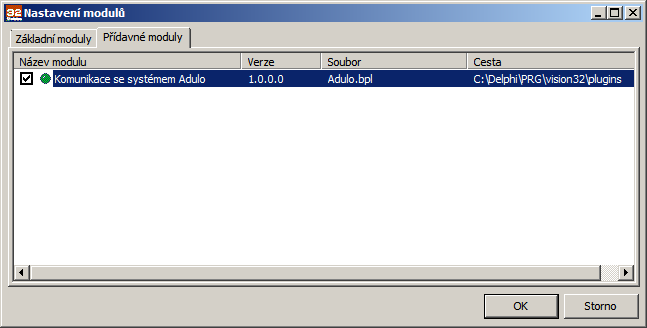
obr. 2
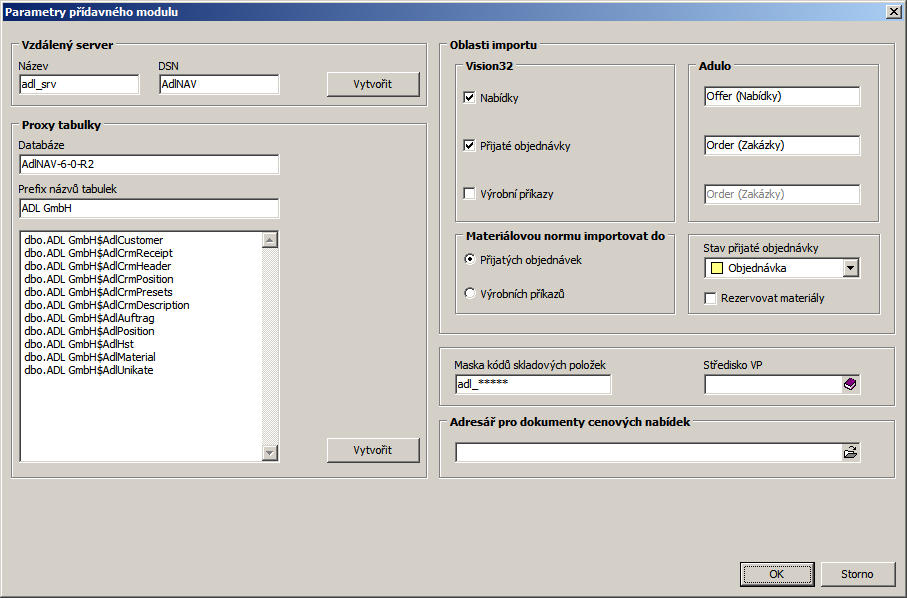
Sekce Vzdálený server a Proxy tabulky slouží k namapování rozhraní v databázi Microsoft NAV do databáze Adaptive Server Anywhere. Nejprve je zapotřebí v databázi Adaptive Server Anywhere vytvořit tzv. vzdálený server. Pro tyto účely je nutno specifikovat jeho název; můžete zde buď ponechat výchozí hodnotu nebo zadat název vlastní. DSN pak představuje název již existujícího ODBC zdroje pro připojení k databázi Microsoft NAV. Vzdálený server poté vytvoříte za pomocí stisku příkazového tlačítka Vytvořit. Dalším krokem je vytvoření obrazu tabulek rozhraní v databázi Adaptive Server Anywhere - viz sekce Proxy tabulky - zde je nutno zadat jméno databáze Microsoft NAV a prefix názvů tabulek v této databázi. Po stisku příkazového tlačítka Vytvořit budou tabulky rozhraní namapovány do databáze Adaptive Server Anywhere.
Další nastavení přídavného modulu určuje, kterých částí v obou systémech se bude import týkat (viz sekce Oblasti importu). Nastavení uvedené na obrázku č. 2 odpovídá standardnímu řešení Vision ERP - výroba oken popsanému zde .
Po importu materiálové normy do přijaté objednávky je tato přepnuta do stavu určeného parametrem Stav přijaté objednávky. Zároveň je možné zvolit, zda se má systém Vision ERP ihned po importu materiálové normy pokusit potřebné materiály zarezervovat a v případě jejich skladové nedostupnosti vytvořit požadavky na jejich nákup (viz zaškrtávací pole Rezervovat materiály).
Maska kódů skladových položek slouží k automatické tvorbě kódů při zakládání skladových karet materiálů importovaných ze systému Adulo GS. Maska se skládá ze dvou částí, z pevné a proměnné. Na místě pevné části může vystupovat textový řetězec libovolných alfanumerických znaků, proměnná část je pak reprezentována jedním nebo více znaky * (hvězdička). Pokud tedy bude mít maska například tvar adl_*****, budou importovaným materiálům přiřazovány kódy v pořadí adl_00001, adl_00002 atd. Skladové karty materiálů jsou do systému Vision ERP zakládány v okamžiku importu materiálové normy zakázky ze systému Adulo GS. Automatická tvorba kódů byla zvolena z toho důvodu, že každý materiál je v rozhraní systému Adulo GS jednoznačně identifikován ne jedním ale kombinací dvou údajů, z nichž jeden obsahuje 36 vygenerovaných znaků a druhý je celé číslo. Zmíněné údaje jsou rovněž importovány do systému Vision ERP (jedná se o sloupce adl_GUID a adl_ID v tabulce dba.omater).
Středisko VP slouží pouze pro případný přímý import zakázek ze systému Adulo GS do výrobních příkazů, a proto nemusí být ve standardním řešení Vision ERP - výroba oken vyplněno.
Adresář pro dokumenty cenových nabídek je místo, do kterého jsou ze systému Adulo GS ukládány elektronické dokumenty nabídek v podobě pdf souborů, přičemž jméno souboru musí být shodné s číslem nabídky. Při vlastním importu nabídky do systému Vision ERP se odkaz na příslušný dokument stane součástí importovaných dat a je tak k dispozici přímo ze systému Vision ERP. Adresář pro dokumenty cenových nabídek je osobní parametr, a proto jej mohou mít jednotliví uživatelé systému nastaven na rozdílnou hodnotu.
Konfigurace systému Vision ERP
Nejprve je zapotřebí sjednotit měrné jednotky používané oběma systémy. V databázi rozhraní Microsoft NAV je pro měrnou jednotku, která označuje kus, používáno německé označení Stueck a anglický ekvivalent Piece. Proto je nutno tyto dva cizojazyčné názvy přiřadit měrné jednotce označující kusy v systému Vision ERP (viz nabídka Číselníky | Obecné | Měrné jednotky - obr. 3).
obr. 3
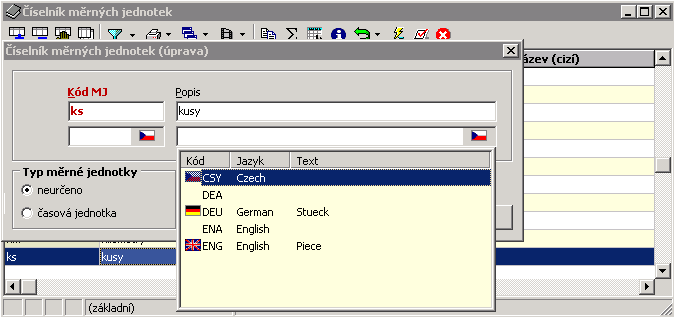
Pro délkovou měrnou jednotku metr je v rozhraní Microsoft NAV použito označení M a pro plošnou měrnou jednotku metr čtvereční pak M2. Pokud v systému Vision ERP používáte pro tyto měrné jednotky odlišné kódy, pak obdobně jako v případě kusů napište uvedené označení do cizojazyčných názvů odpovídajících měrných jednotek.
Další oblastí komunikace mezi oběma systémy je seznam obchodních partnerů. V popisovaném řešení se předpokládá, že záznamy v evidenci obchodních partnerů budou primárně vznikat v systému Vision ERP. Po vložení nového záznamu do zmíněné evidence se tento okamžitě exportuje do rozhraní Microsoft NAV, a je tedy k dispozici pro použití v systému Adulo GS. To samé se týká změn provedených u již existujících záznamů. Přesto může nastat situace, že nový záznam je do evidence obchodních partnerů nejprve založen v systému Adulo GS, a proto je třeba vytvořit v databázi Adaptive Server Anywhere událost, která bude v pravidelných intervalech kontrolovat tuto část rozhraní Microsoft NAV, a v případě, že se objeví nový záznam nebo dojde ke změně v již existujícím záznamu, naimportuje změny do evidence obchodních partnerů v systému Vision ERP (viz následující příklad).
Příklad:
Vytvoření databázové události, která každý den od 6 hodin ráno v intervalu 5 minut aktualizuje evidenci obchodních partnerů na základě změn provedených v systému Adulo GS.
CREATE EVENT AutoImpCustomer
SCHEDULE auto_imp_customer
START TIME '6:00AM'
EVERY 5 MINUTES
HANDLER
BEGIN
call dba.vplug143_upd_event --synchronizace obchodních partnerů směrem z Adula do Vision ERP
END
Dále je třeba při aktualizaci evidence obchodních partnerů ze systému Adulo GS zamezit situaci, kdy nemá obchodní partner přiděleno identifikační číslo, které je ale v systému Vision ERP jeho jednoznačným identifikátorem. Pro tyto účely je nutno aktivovat automatickou tvorbu interních čísel u obchodních partnerů (viz nabídka Konfigurace | Konfigurace MTZ a odbytu | Parametry MTZ a odbytu (sdílené) - obr. 4).
obr. 4
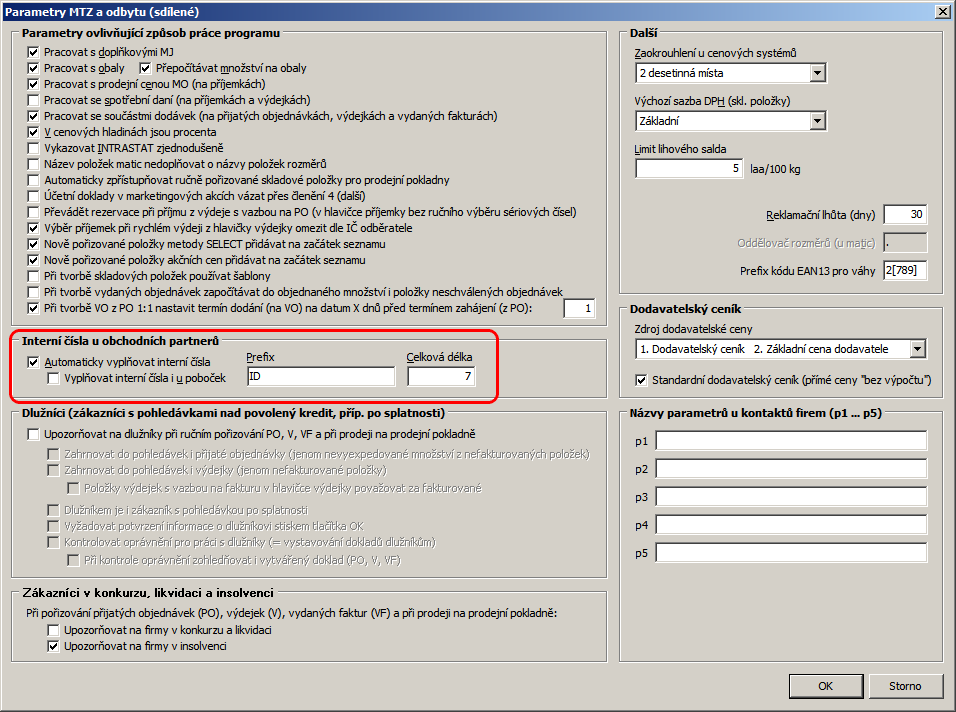
Související odkazy